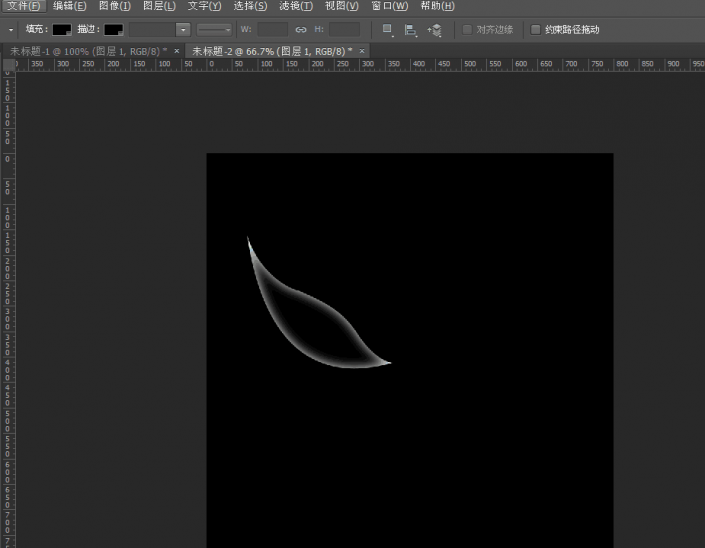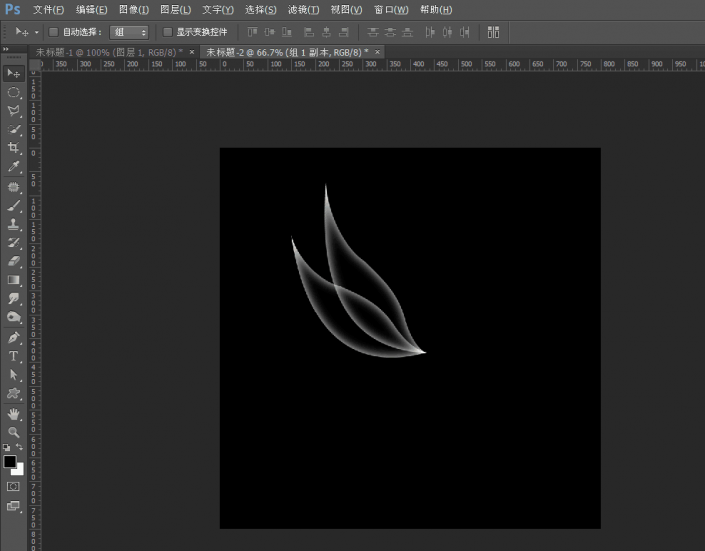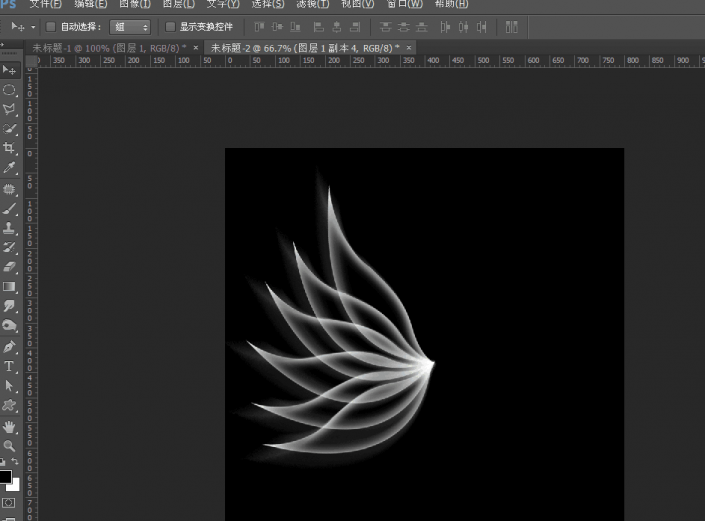工具知识,在ps中制作彩色渐变的光影翅膀(2)
来源:公众号
作者:PS教程自学Photoshop
学习:9689人次
选区状态下,shift+f6羽化十个像素。
第四步,按删除键。
第五步,开始复制这个图形,进行摆放形状。
第六步,这些翅膀做好,合并图层,然后复制一层,在下面的图层选择滤镜,模糊,径向模糊。
第七步,做好径向模糊的效果以后,ctrl+t向上移动一下。
学习 · 提示
相关教程
关注大神微博加入>>
网友求助,请回答!